검색결과 리스트
Category에 해당되는 글 185건
- 2008.12.03 [엑셀 팁] 엑셀에서 유용한 팁 몇 가지. 1
- 2008.12.03 [유틸 소개] 윈도우 탐색기의 미리보기 크기를 조정한다. : Thumbnail Resize
글
[엑셀 팁] 엑셀에서 유용한 팁 몇 가지.
이제 슬슬 내가 사용하는 유틸도 거의 바닥을 들어내고 해서 새로운 주제를 올려봅니다.
엑셀을 전문가 수준은 아니지만 제가 쓸 때 필요한 기능 정도까지는 쓸 수 있으므로 엑셀과 관련된 팁등을 올려볼까 합니다. 물론 저보다 잘 하는 고수들도 많지만 그래도 필요로 하는 사람이 있을지 모르므로.. .^^*
- 셀(엑셀에서의 한칸)의 이동.
- 셀 이동할때 열(A,B,C)의 방향으로 이동하려면 [TAB]키를 이용하면 된다.
- 셀 이동할때 행(1,2,3)의 방향으로 이동하려면 [ENTER]키를 이용하면 된다.
- 역 열의 방향( C->B->A)의 순으로 이동하려면 [Shift]키와 [TAB]키를 누르면 된다.
- 역 행의 방향(3->2->1)의 순으로 이동하려면 [Shift]키와 {Enter]키를 누르면 된다.
- 물론 화살표로도 되지만 화살표는 은근히 멀어서 잘 안 쓰게 되므로 익숙해지면 편하다.
- 데이타가 입력된 영역의 끝 혹은 맨 마지막으로 이동할 때
- [Ctrl} + [방향키]를 누르면 방향키의 방향으로 맨 마지막 자료의 위치로 이동하게 된다.
- 이때 드문 드문 데이타가 있는 경우는(빈 셀이 있는 경우) 빈 셀에서 멈추게 됩니다.
- 이 경우 계속 방향키를 누르면 다음 데이타가 있는 셀 또 누르면 다음 빈 셀 직전에서 멈추게 됩니다.
- 만약 마지막데이타까지 다 끝나게 되면 시트의 제일 마지막으로 이동합니다.
- [Shfit]키를 누른채로 이동하면 해당 영역만큼 선택 되게 됩니다.
- 시트의 이동
- 마우스로 클릭해서 선택하는 경우가 많은데 {Ctrl} + {PgUp] / [PgDn]을 하면 직전 시트/ 다음 시트등으로 이동합니다.
- 채우기 기능
- 주어진 서식, 수식등으로 다음 열/셀 등을 채우기 원할 경우에 선택한 후 선택셀의 우하단의 네모난 박스를 마우스로 끄는 기능은 다 아시리라 생각됩니다.
- 해당 기능을 열 혹은 행 단위로 수행하고자 할 경우 [Ctrl] + [R]은 열방향으로 [Ctrl]+[D]는 행단위로 직전셀 (위나 왼쪽)의 서식/수식드을 복사합니다.
- 엑셀 2007을 이용하면 데이타량이 확 줄어든다.
- 제가 쓰는 가계가부가 기존 엑셀로 1M가 넘었는데 2007의 xlsx파일로 저장을 하자 반 이하로 줄어들었네요 기존 엑셀에서 읽을 수는 없어서 호환성은 부족하지만 필요한 경우 사용하면 유용할 듯 합니다. (파일을 열고 닫는 속도가 훨씬 빨라집니다.)
- (아마도 기존 엑셀의 자료구조를 대폭 개선한거겠죠?, 같은 현상이 WORD에도 있습니다.)
- 전체 선택하기
- [Ctrl] + [A]를 누르면 첫번째로 데이타가 입력된 영역을 선택하고
- 한번더 누르면 시트 전체가 선택됩니다.
일단 오늘은 첫 시간 정도로 간단히 정리해 봤습니다. 담에는 유용한 함수들과 그 함수를 이용할 팁에 대해 써보겠습니다.
-마음가는 길은 곧은 길-
'컴퓨터 > 엑셀' 카테고리의 다른 글
| [엑셀] 상대좌표 vs 절대좌표 (상대좌표) (1) | 2008.12.04 |
|---|---|
| [엑셀] 좌표 체게 (0) | 2008.12.04 |
| [엑셀] 용어정리 (0) | 2008.12.04 |
설정
트랙백
댓글
글
[유틸 소개] 윈도우 탐색기의 미리보기 크기를 조정한다. : Thumbnail Resize
오늘 소개해줄 녀석도 작지만 유용한 녀석입니다.
그리구 GNU를 따르는 것 같읍니다. 그러나 이 역시 불확실 하므로 혹시 문제가 될 경우 예고 없이 본 포스트는 삭제 될 수 있습니다.
그럼 본 프로그램은 무얼 하는 녀석이냐?
바로 윈도우 탐색기의 미리보기 아이콘의 크기를 조정해주는 녀석입니다. 예전에 레지스트리를 조정하는걸 찾긴 했는데 자주 쓰는게 아니다 보니 까먹구 또 안 쓰게 되더군요.
보통의 컴퓨터에서 미리보기를 하면 대략 이정도 크기로 미리보기 화면이 보이죠? 어쩌면 이거보다 작을지도... ^^* 그런데 작게보기가 적당할 수도있지만 필요에 따라 크게 보고 싶을 경우도 있죠.
바로 그럴때 사용합니다.
보기와 같은 형태로 되어 있으며 사이즈와 퀄리티를 설정하고 OK를 누르면 끝입니다.
그리고 나서 해당 폴더를 다시 열어보면 그림과 같이 커지게 됩니다. ^^*
더 설명이 필요없겠죠? ^^*
다운받을 수 있는 링크 입니다.
http://www.download.com/ThumbnailResize/3000-6675_4-10793883.html
한가지 단점이 있는데....일반 폴더에서도 미리보기시 위에서 설정한 크기로 보인다는 것이다. 그러나 다른 폴더에서는 자세히 로 보기 때문에 별 문제는 없다.
-마음가는 길은 곧은 길-
'컴퓨터 > 유용한유틸' 카테고리의 다른 글
| [유틸 소개] 내 디스크들은 얼마나 쓰고 있을까? : TreeSize (0) | 2008.12.04 |
|---|---|
| [유틸 소개] 간편한 그리고 뛰어난 계산기 : SuperCalculator 2 (0) | 2008.12.02 |
| [유틸 소개] 듀얼 모니터를 위한 작업표시줄 확장 : UltraMon (0) | 2008.11.28 |
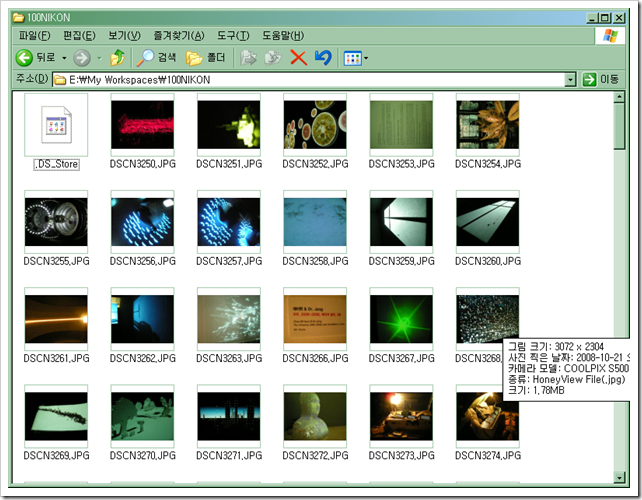
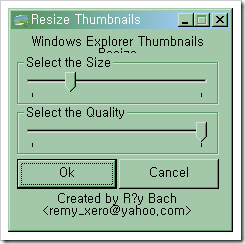
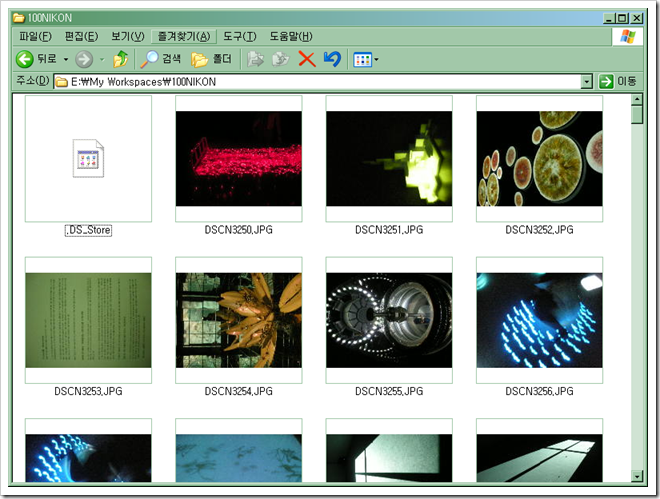
 ThumbnailResize.zip
ThumbnailResize.zip

RECENT COMMENT